Windows 11 작업 표시줄 오버플로 기능이 상실되면 사용자는 중요한 사용자 정의 옵션을 잃게 됩니다. 이 기능 덕분에 작업 표시줄에 원하는 만큼의 응용 프로그램을 쉽게 추가하고 실행할 수 있습니다.
이 문제는 실망스러울 수 있지만 해결하기 가장 어려운 것은 아닙니다. 이 종합 가이드에서는 작업 표시줄 오버플로 기능이 다시 제대로 작동하도록 하는 확실한 방법을 준비했습니다.
Windows 11에서 작업 표시줄 오버플로가 작동하지 않는 이유는 무엇입니까?
사용자가 보고한 대로 작업 표시줄 오버플로가 Windows 11에서 작동하지 않는 원인이 될 수 있는 몇 가지 요인이 있습니다. 주목할만한 몇 가지 이유는 다음과 같습니다.
- 오래된 PC: 오래된 운영 체제가 이 문제의 주요 원인입니다. Windows 11 Insider Preview 22616보다 높은 버전을 사용하는 경우 특히 그렇습니다. 따라서 문제를 해결하려면 PC를 업데이트해야 합니다.
- 작업 표시줄 오버플로 비활성화: 때로는 실수로 이 기능을 비활성화했을 수도 있습니다. PC의 앱이나 프로세스가 이를 비활성화했을 수도 있습니다. 따라서 제대로 작동하려면 다시 활성화해야 합니다.
- Windows 키 +I를 눌러 설정 앱을 열고 왼쪽 창에서 "Windows 업데이트"를 클릭하세요.
- 업데이트 확인 버튼을 클릭하세요.
 마지막으로 사용 가능한 모든 업데이트를 다운로드하여 설치하고 PC를 다시 시작하세요.
마지막으로 사용 가능한 모든 업데이트를 다운로드하여 설치하고 PC를 다시 시작하세요.
- Windows 키 +I를 눌러 설정을 열고 왼쪽 창에서 "개인 설정"을 선택하세요. 오른쪽 창에서 작업 표시줄
- 을 클릭하세요 .
 이제
이제 - 작업 표시줄 코너 오버플로를 선택하세요.
 마지막으로 앱을 전달하기 전에 스위치를 전환하여 앱을 활성화하세요.
마지막으로 앱을 전달하기 전에 스위치를 전환하여 앱을 활성화하세요. -

- GitHub를 방문하여 ViveTool 소프트웨어를 다운로드하세요.
-
 다운로드가 완료되면 파일 탐색기의 다운로드 폴더로 이동하여
다운로드가 완료되면 파일 탐색기의 다운로드 폴더로 이동하여 - Downloaded 파일을 마우스 오른쪽 버튼으로 클릭하세요. "
- 모두 추출" 옵션을 선택하세요.
 이제
이제 - Extract 버튼을 클릭하세요.

- 다음으로 추출된 폴더를 마우스 오른쪽 버튼으로 클릭하고 경로로 복사를 선택하세요.

- 여기에서 Windows 키를 누르고 cmd를 입력한 다음 명령 프롬프트에서 administrator로 실행을 선택하세요.

- 다음 명령을 입력하고(경로를 복사하는 대신 5단계에서 복사한 경로를 붙여넣기) Enter를 눌러 ViVeTool 폴더로 이동합니다:
<code><strong>cd pathcopied</strong>
- 请注意,我们在这里使用的ViVeTool版本是ViVeTool-v0.3.3,这是目前最新的版本。因此,如果您的版本不同,请确保在上面的命令中相应地更改版本。
- 接下来,键入以下命令并按Enter在每次启用任务栏溢出之后:
<strong>vivetool /enable /id:35620393</strong>
<strong>vivetool /enable /id:35620394</strong>cd pathcopied - 여기에 있습니다. 사용된 ViVeTool 버전은 현재 최신 버전인 ViVeTool-v0.3.3입니다. 따라서 버전이 다른 경우 위 명령에서 그에 맞게 버전을 변경해야 합니다.
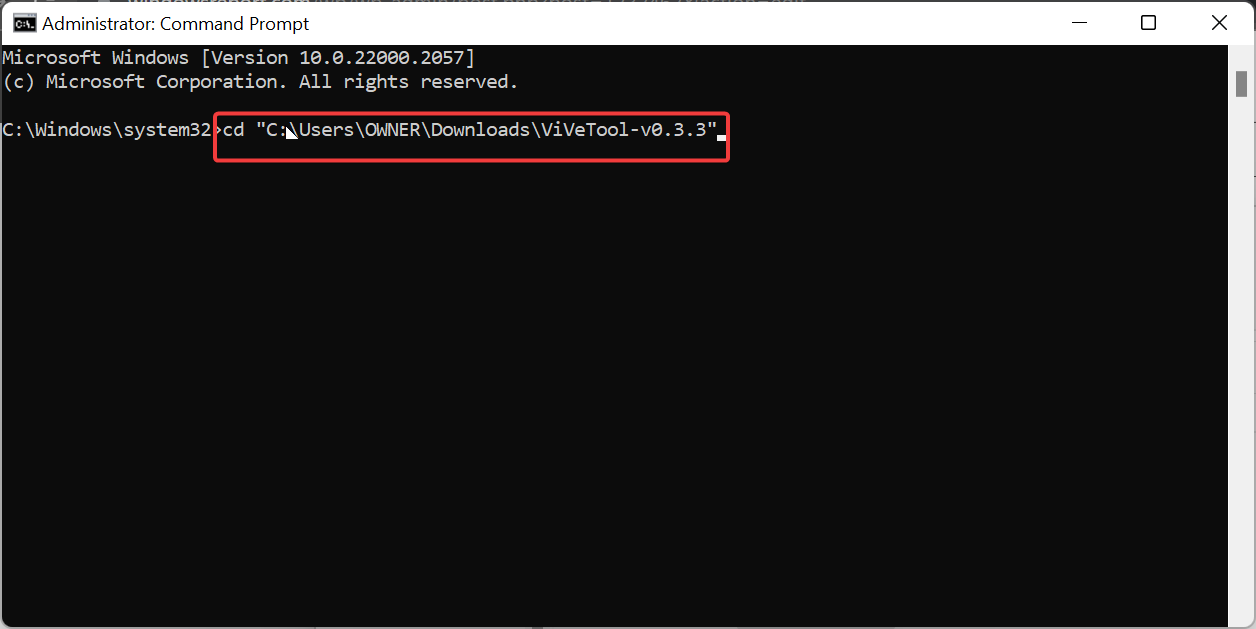
다음으로, 작업 표시줄 오버플로를 활성화할 때마다 다음 명령을 입력하고
Enter
를 누르세요.

🎜vivetool /enable /id:35620394🎜🎜🎜마지막으로 , PC를 다시 시작하세요. 🎜🎜🎜일부 이전 Windows 11 버전에서는 설정 앱에서 작업 표시줄 오버플로를 활성화해도 제대로 작동하지 않을 수 있습니다. 이 경우 ViVeTool 소프트웨어를 사용하여 활성화할 수 있습니다. 🎜🎜나중에 기능을 비활성화하려면 7단계와 8단계에서 명령을 실행하고 8단계에서 활성화를 비활성화로 바꾸세요. 🎜🎜Windows 11 작업 표시줄 오버플로가 작동하지 않는 경우 수정하는 방법에 대한 종합 가이드가 끝났습니다. 위의 단계를 주의 깊게 따랐다면 이제 문제는 PC의 기록에 있을 것입니다. 🎜위 내용은 수정: Windows 11에서 작업 표시줄 오버플로가 작동하지 않음의 상세 내용입니다. 자세한 내용은 PHP 중국어 웹사이트의 기타 관련 기사를 참조하세요!

핫 AI 도구

Undresser.AI Undress
사실적인 누드 사진을 만들기 위한 AI 기반 앱

AI Clothes Remover
사진에서 옷을 제거하는 온라인 AI 도구입니다.

Undress AI Tool
무료로 이미지를 벗다

Clothoff.io
AI 옷 제거제

AI Hentai Generator
AI Hentai를 무료로 생성하십시오.

인기 기사

뜨거운 도구

MinGW - Windows용 미니멀리스트 GNU
이 프로젝트는 osdn.net/projects/mingw로 마이그레이션되는 중입니다. 계속해서 그곳에서 우리를 팔로우할 수 있습니다. MinGW: GCC(GNU Compiler Collection)의 기본 Windows 포트로, 기본 Windows 애플리케이션을 구축하기 위한 무료 배포 가능 가져오기 라이브러리 및 헤더 파일로 C99 기능을 지원하는 MSVC 런타임에 대한 확장이 포함되어 있습니다. 모든 MinGW 소프트웨어는 64비트 Windows 플랫폼에서 실행될 수 있습니다.

드림위버 CS6
시각적 웹 개발 도구

WebStorm Mac 버전
유용한 JavaScript 개발 도구

ZendStudio 13.5.1 맥
강력한 PHP 통합 개발 환경

메모장++7.3.1
사용하기 쉬운 무료 코드 편집기

















